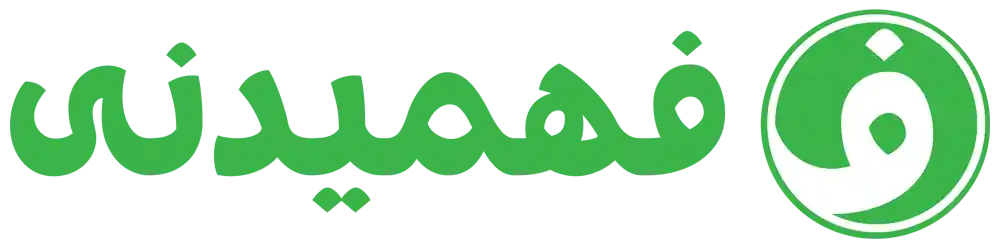آموزش مدیریت ارتباط با مشتریان یا سی آر ام CRM
-
HubSpot CRM چیست و چرا از آن استفاده کنیم؟
-
ثبتنام و ایجاد حساب کاربری در HubSpot
-
افزودن و مدیریت مخاطبین (Contacts)
-
ایجاد و مدیریت شرکتها (Companies)
-
وارد کردن (Import) اطلاعات به HubSpot CRM
-
لیستهای سفارشی در HubSpot CRM
-
استفاده از Sales Pipelines در HubSpot CRM
-
استفاده از گزارشها و داشبوردها در HubSpot CRM
افزودن و مدیریت مخاطبین (Contacts)
بخش مخاطبین (Contacts) در HubSpot CRM هستهی اصلی مدیریت ارتباطات شما را تشکیل میدهد. تمام اطلاعات و تعاملات با مشتریان بر اساس این بخش ساخته شده و سازماندهی میشود. در این راهنما، گامبهگام ویژگیها و قابلیتهای این بخش را بررسی میکنیم تا شما بتوانید به راحتی از آن استفاده کنید.
۱. ورود به بخش مخاطبین
برای شروع، کافی است روی Contacts کلیک کنید. این کار شما را به صفحهای هدایت میکند که تمامی مخاطبان ذخیرهشده در CRM را نمایش میدهد.
۲. فیلتر کردن لیست مخاطبین
یکی از قابلیتهای قدرتمند HubSpot CRM امکان فیلتر کردن مخاطبین بر اساس فاکتورهای مختلف است. شما میتوانید:
- مخاطبین را بر اساس مالکیت (Contact Owner) فیلتر کنید.
- از فیلترهای از پیش تعیینشده استفاده کنید، مانند:
- تاریخ ایجاد مخاطب
- آخرین فعالیت انجامشده
- وضعیت لید (Lead Status)
- از فیلترهای پیشرفته برای سفارشیسازی لیست مخاطبین خود استفاده کنید.
۳. مشاهده جزئیات هر مخاطب
اگر بخواهید اطلاعات بیشتری دربارهی یک مخاطب ببینید، دو روش در دسترس است:
- گزینه Preview:
- در پنل سمت راست، خلاصهای از اطلاعات مانند نام، شرکت، ایمیل و سایر ویژگیها را مشاهده خواهید کرد.
- کلیک روی نام مخاطب:
- این کار یک پنجرهی جدید باز میکند که جزئیات کامل مشتری در آن نمایش داده میشود.
۴. امکانات مدیریت مشتریان
در صفحهی جزئیات هر مشتری، شما میتوانید به مجموعهای از ابزارهای مدیریت و ارتباط با مخاطب دسترسی داشته باشید:
- یادداشتگذاری (Notes) برای ثبت اطلاعات مهم.
- ارسال ایمیل (Send Email) مستقیماً از داخل CRM.
- تماس تلفنی (Call) برای ارتباط سریع با مشتری.
- ایجاد وظایف (Task Reminder) و تنظیم یادآوری برای پیگیریها.
- برگزاری جلسه (Set Meeting) برای برنامهریزی جلسات.
۵. مشاهده تاریخچه تعاملات و فعالیتها
در نوار ابزار بالای صفحه، شما میتوانید تمامی فعالیتهای مربوط به یک مخاطب را بررسی کنید:
- ایمیلهای ارسال و دریافتشده (و امکان پاسخدهی مستقیم از همان بخش).
- یادداشتهای ذخیرهشده.
- تماسهای تلفنی و یادداشتهای مربوط به تماسها.
- وظایف، جلسات و سایر تعاملات انجامشده.
۶. مشاهده معاملات، تیکتهای پشتیبانی و پرداختها
در پنل سمت راست، اطلاعات مربوط به معاملات (Deals)، تیکتهای پشتیبانی (Support Tickets) و پرداختها (Payments & Orders) نمایش داده میشود. این بخش به شما کمک میکند تا در یک نگاه، وضعیت کلی مشتری را بررسی کنید.
۷. دسترسی به فایلهای پیوستشده در ایمیلها
یکی از ویژگیهای کاربردی HubSpot CRM این است که تمام فایلهای ضمیمهشده در ایمیلهای ارسالشده به مشتریان، در یک تب مجزا نمایش داده میشوند. این قابلیت باعث میشود که نیازی به جستجو در صندوق ورودی ایمیلهای خود نداشته باشید.
نتیجهگیری
بخش مخاطبین در HubSpot CRM یکی از بخشهای کلیدی برای سازماندهی ارتباطات شما با مشتریان است. این بخش به تیمهای مختلف سازمان کمک میکند تا بهصورت یکپارچه اطلاعات مشتریان را مشاهده و مدیریت کنند و یک نمای کلی و کامل از هر مشتری داشته باشند.